电脑插入耳机没有办法听录音 电脑插上耳机后麦克风无法使用怎么办?
电脑插入耳机没有办法听录音,电脑是我们日常生活和工作中不可或缺的重要工具,随着科技的进步和人们对高品质音效的需求增加,耳机已经成为电脑使用者必备的装备之一。但是有时候我们插入耳机时却发现无法听录音,或者插上耳机后麦克风又无法正常使用。这对于需要使用电脑处理音频或视频文件的用户来说,无疑是一大困扰。那么应该如何解决这些问题呢?接下来我们将为大家介绍一些解决方案。
电脑插上耳机后麦克风无法使用怎么办?
操作方法:
1.第一步
首先把耳机插入到电脑上,如果这个时候没有尝试语音是否有声音。首先检查屏幕右下角的声音开关是否打开

2.第二步
如果按第一步操作还是没有声音,这个时候需要调试声音录音设备,首先打开控制面板
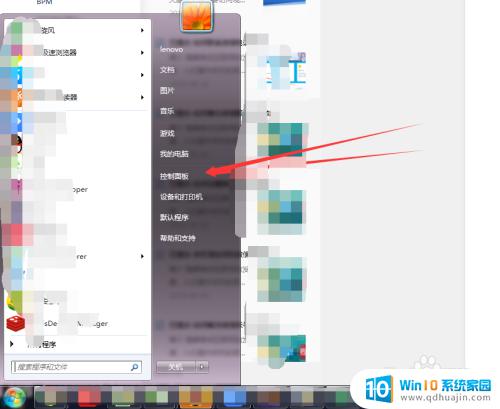
3.第三步
打开控制面板后,找到声音选项,也可以在屏幕的右上角搜索,“声音”关键字
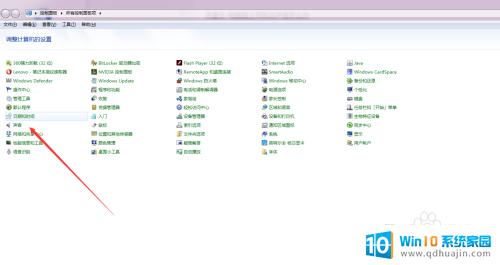
4.第四步
在控制面板中搜索声音关键,这时候会弹出声音的相关设置。点击管理音频播放设备,进入相关的设置
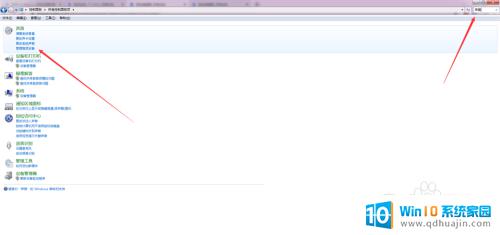
5.第五步
点击管理音频播放设备后,会弹出声音相关的设置。点击第二个tab页面,进入录音的相关设置,
这时说话尝试,看默认的设置是否有收到信号
右键点击外接麦克风,点击属性,进入麦克风设置,点击设备启用,然后再尝试
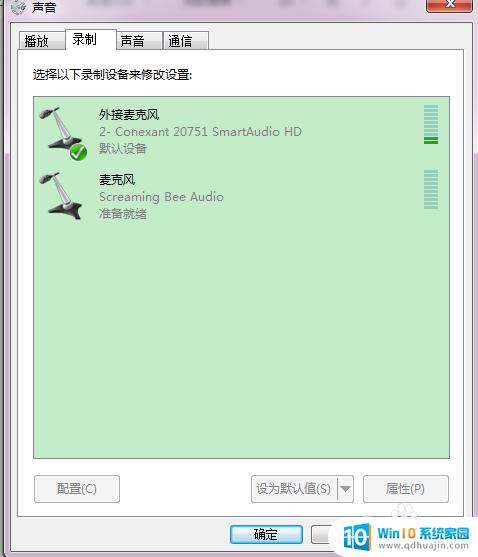
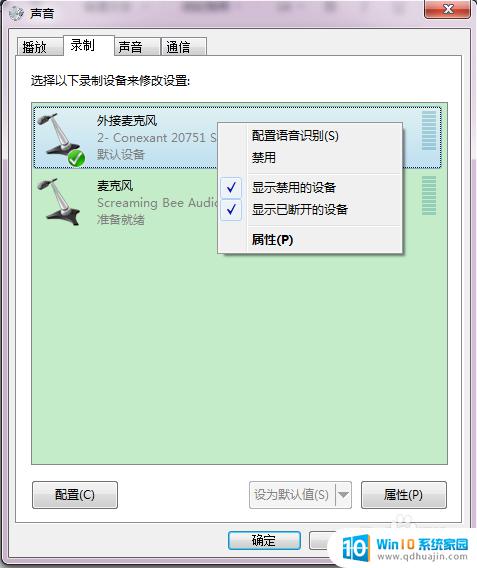

无论是电脑插入耳机无法听录音还是麦克风无法使用,都可能是设备驱动程序出现问题。这时,我们可以尝试重新安装相关驱动程序,或者更新驱动版本。同时,也可以检查系统设置是否正确配置,例如音频输入输出设备的选择等。如果以上方法仍无法解决问题,建议寻求技术支持或者专业维修。





